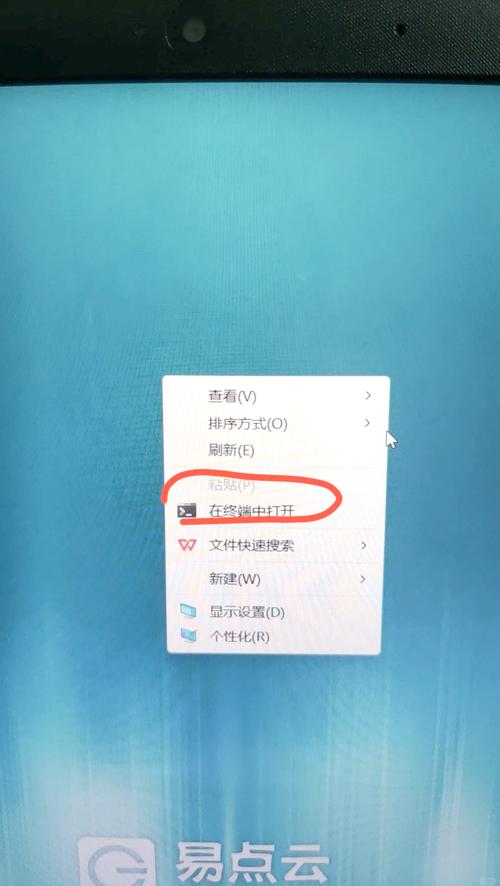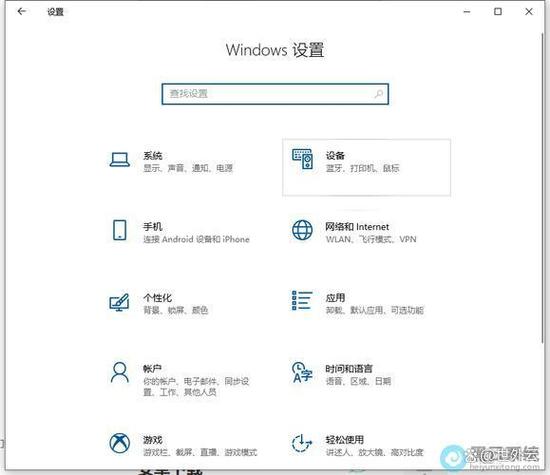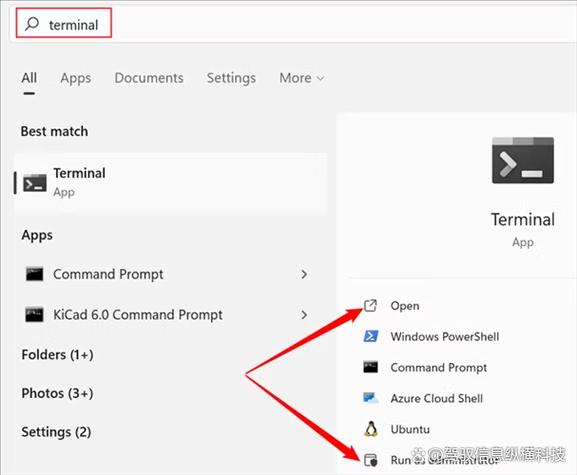Windows系统如何打开终端
Windows系统打开终端的方法有多种,其中最常用的是通过命令提示符或PowerShell来访问。用户可以按下Win键+R,输入“cmd”或“PowerShell”并回车,即可打开相应的终端窗口。也可以通过搜索功能在开始菜单中查找“命令提示符”或“PowerShell”来打开终端。在Windows 10及更高版本中,还可以通过任务栏搜索框直接搜索并打开终端。
Windows用户指南:轻松打开终端的步骤详解
亲爱的Windows用户们,您是否在寻找一个简单而直接的方法来打开Windows终端呢?无论您是初学者还是资深用户,本文将为您提供详细的步骤和技巧,帮助您轻松打开并使用Windows终端,让我们一起探索如何操作吧!
了解Windows终端
让我们先来了解一下Windows终端,Windows终端是一个强大的命令行工具,它允许用户通过文本命令与Windows系统进行交互,通过Windows终端,您可以执行各种任务,如文件管理、系统设置、网络配置等,它还支持多种Shell环境,如PowerShell、命令提示符等,让您能够根据个人喜好和需求选择不同的Shell环境。
打开Windows终端的方法
1、使用Win + R快捷键打开运行窗口
在Windows系统中,按下Win键(通常位于键盘左下角)并同时按下R键,可以快速打开运行窗口,在弹出的运行窗口中,输入“cmd”并回车,即可打开命令提示符窗口,这是最常用的打开终端的方法之一。
2、通过任务栏搜索打开终端
在Windows任务栏上点击搜索图标(或使用Win + S快捷键),在搜索框中输入“命令提示符”或“终端”等关键词,然后点击搜索结果中的“命令提示符”或“Windows Terminal”等选项即可打开终端。
3、从开始菜单中打开终端
点击Windows系统的“开始”菜单(或使用Win键),在菜单中找到“Windows 系统”文件夹,然后从中选择“命令提示符”或“Windows Terminal”等选项即可打开终端,您还可以通过右键单击开始菜单中的“命令提示符”或“终端”图标,并选择“固定到开始菜单”选项来快速访问终端。
4、使用快捷键直接打开终端(针对部分Windows版本)
对于部分Windows版本(如Windows 10),您还可以通过使用快捷键直接打开终端,具体方法为:按下Win + X键(即Shift + F10键的组合),在弹出的菜单中选择“Windows Terminal”选项即可快速打开终端。
常见问题及解决方法
1、无法找到命令提示符或终端图标
如果您在Windows系统中无法找到命令提示符或终端图标,请尝试使用Win + R快捷键打开运行窗口并输入相应的命令来查找和打开它们,您还可以通过在开始菜单中搜索相关关键词来找到并打开它们,如果仍然无法找到,请考虑重新安装或修复Windows系统。
2、无法执行某些命令或操作
如果您在终端中无法执行某些命令或操作,请确保您具有足够的权限来执行这些操作,请检查您的命令是否正确输入并符合语法要求,如果问题仍然存在,请尝试重新启动计算机或寻求专业帮助。
使用技巧与注意事项
1、熟练使用快捷键可以提高操作效率,除了上述提到的Win + R和Win + X等快捷键外,您还可以学习其他常用的快捷键来提高操作效率,使用Tab键自动补全命令、使用Ctrl + C和Ctrl + V进行复制和粘贴等操作。
2、在执行重要操作前请务必备份数据以防止意外情况发生,虽然Windows终端是一个强大的工具但它也可能导致一些不可预见的问题因此请谨慎操作并确保您的数据安全。
3、了解并熟悉不同的Shell环境及其特点可以帮助您更好地利用Windows终端进行各种任务,PowerShell、命令提示符等不同的Shell环境具有各自的特点和优势您可以根据个人需求选择合适的Shell环境进行操作。
4、在使用Windows终端时请遵守相关法律法规和道德规范不要利用终端进行非法活动或传播不良信息,同时请尊重他人的隐私和知识产权避免侵犯他人的合法权益。
通过以上步骤和技巧您应该已经了解了如何在Windows系统中打开终端并开始使用它了,无论您是初学者还是资深用户希望您在使用Windows终端时能够得心应手并充分利用其强大的功能来完成各种任务,祝您使用愉快!